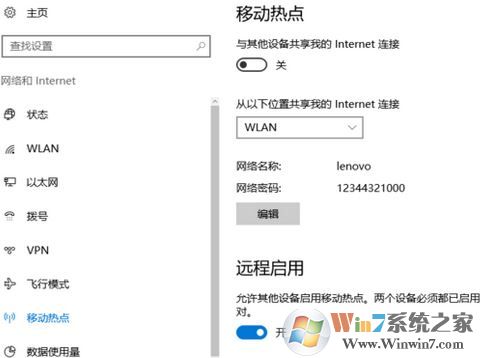
win10开机自动开启移动热点操作方法:
1、新建一个文本文档,把下面内容粘贴进去:
(function(){
var wShell=WScript.CreateObject("WScript.Shell");
wShell.Exec("%windir%\\system32\\cmd.exe /c \"start ms-settings:network\"");
WScript.Sleep(3000);
wShell.SendKeys("{TAB}{DOWN 6}{ENTER}{TAB} ");
WScript.Sleep(1000);
wShell.SendKeys("{ }");
})();
2、点击 文件---另存为,【保存类型】设置为【所有文件】,如起名为HotSpot.js;
3、接着在【此电脑】单击右键,选择【管理】,依次打开【计划任务】-【 新建计划任务】,每次开机运行这个脚本就ok了。
设置完成后win10系统每次开机就可以自动开启热点功能!
相关文章:
Win10无法设置移动热点(开关灰色),请打开WLAN解决方法
Win10怎么开启5G Wifi热点?Win10开启5G移动热点步骤